Kaip paslėpti „Wi-Fi“ tinklą ir prisijungti prie paslėpto tinklo

- 3025
- 961
- Gilberto Weimann
Prisijungę prie „Wi-Fi“ tinklo, paprastai esančių galimų belaidžių tinklų sąraše, matote kitų žmonių, kurių maršrutizatoriai yra netoliese, vardų (SSID) tinklų sąrašą. Jie, savo ruožtu, žiūrėkite savo tinklo pavadinimą. Jei norite, galite paslėpti „Wi-Fi“ tinklą arba, tiksliau, SSID, kad kaimynai jo nematytų, ir jūs visi galėtumėte prisijungti prie paslėpto tinklo iš savo įrenginių.
Šiose instrukcijose--paslėpti „Wi-Fi“ tinklą „ASUS“, „D-Link“, „TP-Link“ ir „Zyxel“ maršrutizatoriuose ir prisijungti prie jo „Windows 10 Windows 7“, „Android“, „iOS“ ir „MacOS“. Cm. Taip pat: Kaip paslėpti kitų žmonių „Wi-Fi“ tinklus iš jungčių sąrašo su „Windows“.
Kaip paslėpti „Wi-Fi“ tinklą
Toliau vadovaujant, aš tęsiu nuo to, kad jau turite „Wi-Fi“ maršrutizatorių, o belaidis tinklas veikia ir jūs galite prisijungti prie jo pasirinkdami tinklo pavadinimą iš sąrašo ir įvesdami slaptažodį.
Pirmasis žingsnis, būtinas norint paslėpti „Wi-Fi“ tinklą (SSID), bus įėjimas į maršrutizatoriaus nustatymus. Tai nėra sunku, jei jūs patys nustatysite belaidį maršrutizatorių. Jei taip nėra, galite susidurti su kai kuriais niuansais. Bet kokiu atveju, standartinis būdas patekti į maršrutizatoriaus nustatymus bus šis.
- Įrenginyje, kuris yra prijungtas prie maršrutizatoriaus per „Wi-Fi“ arba „Cable“, paleiskite naršyklę ir įveskite „Roter Web“ sąsajos adresą naršyklės adresų eilutėje. Paprastai tai yra 192.168.0.1 arba 192.168.1.1. Įėjimo duomenys, įskaitant adresą, prisijungimą ir slaptažodį, paprastai nurodomi ant lipduko, esančio maršrutizatoriaus apačioje arba gale.
- Pamatysite prisijungimo ir slaptažodžio užklausą. Paprastai standartinis prisijungimas ir slaptažodis - Administratorius Ir Administratorius ir, kaip minėta, nurodomi ant lipduko. Jei slaptažodis netinka - žr. Paaiškinimai iškart po trečiojo taško.
- Įvedę maršrutizatoriaus nustatymus, galite pereiti prie tinklo slėptuvės.
Jei anksčiau sureguliavote šį maršrutizatorių (ar kas nors kitas tai padarė), standartinis slaptažodžio administratorius yra labai tikėtinas (paprastai prie pirmojo maršrutizatoriaus nustatymų įėjimo prašoma pakeisti standartinį slaptažodį). Tuo pačiu metu kai kuriuose maršrutizatoriuose pamatysite pranešimą apie neteisingą slaptažodį, o kai kuriems kitiems jis atrodys kaip „pasitraukimas“ iš nustatymų ar paprasto puslapio atnaujinimo ir tuščios įvesties formos pasirodymo.
Jei žinote įvedimo slaptažodį - puikus. Jei nežinote (pavyzdžiui, kažkas kitas nustato maršrutizatorių) - pateksite į nustatymus tik numesdami maršrutizatorių į gamyklos nustatymus, kad galėtumėte naudotis standartiniu slaptažodžiu.
Jei esate pasirengęs tai padaryti, tada iš naujo nustato atstatymas ilgomis (15–30 sekundžių), laikantis iš naujo nustatymo mygtuką, kuris paprastai yra maršrutizatoriaus gale. Atlikę iš naujo, turėsite ne tik sukurti paslėptą belaidį tinklą, bet ir sukonfigūruoti teikėjo ryšį maršrutizatoriuje. Galbūt šioje svetainėje rasite reikiamas instrukcijas „Roter“ nustatymuose šioje svetainėje.
Pastaba: Paslėpus SSID, įrenginių, prijungtų per „Wi-Fi“, ryšys bus suplėšytas ir turėsite iš naujo prisijungti prie jau paslėpto belaidžio tinklo. Kitas svarbus punktas - maršrutizatoriaus nustatymų puslapyje, kur bus atlikti toliau aprašyti veiksmai, būtinai atsiminkite arba parašykite SSID lauko (tinklo pavadinimo) vertę - būtina prisijungti prie paslėpto tinklo.
Kaip paslėpti „Wi-Fi“ tinklą „D-Link“
Slėpimas SSID visuose įprastuose maršrutizatoriuose „D-Link-Dir-300“, „Dir-320“, „Dir-615“ ir kiti yra beveik vienodi, nepaisant to, kad, atsižvelgiant į programinės įrangos versiją, sąsajos šiek tiek skiriasi.
- Įvedę maršrutizatoriaus nustatymus, atidarykite skyrių „Wi -Fi“ ir tada - „Pagrindiniai nustatymai“ (ankstesnėje programinės įrangos srityje - paspauskite „Išplėstiniai parametrai“ žemiau, tada „Wi -Fi“ skyriuje „Pagrindiniai nustatymai“, „Wi -Fi“ skyriuje, net ankstesniame skyriuje, net ankstesniame skyriuje. Anksčiau - „Nustatykite rankiniu būdu“, tada raskite pagrindinius belaidžio tinklo nustatymus).
- Pažymėkite elementą „Slėpti prieigos tašką“.

- Išsaugokite nustatymus. Tuo pačiu metu atsižvelkite į „D-Link“, paspausdami mygtuką „Pakeisti“, turite papildomai spustelėti „Išsaugoti“ spustelėdami pranešimą, esantį dešinėje nustatymų puslapyje, kad pakeitimai galutinai būtų išsaugoti.
PASTABA: Įdiegę ženklą „Slėpti prieigos tašką“ ir spustelėkite mygtuką „Keisti“, galite būti atjungti nuo dabartinio „Wi-Fi“ tinklo. Jei taip atsitiko, tai gali atrodyti vizualiai, tarsi puslapis „pakabintas“. Turėtumėte vėl prisijungti prie tinklo ir galiausiai išsaugoti nustatymus.
Paslėptas SSID ant TP-Link
Maršrutizatoriuose TP-Link WR740N, 741ND, TL-WR841N ir ND ir panašūs į „Wi-Fi“ tinklo paslėpimą skyriuje „Belaidis režimas“-„Belaidžio režimo nustatymai“.
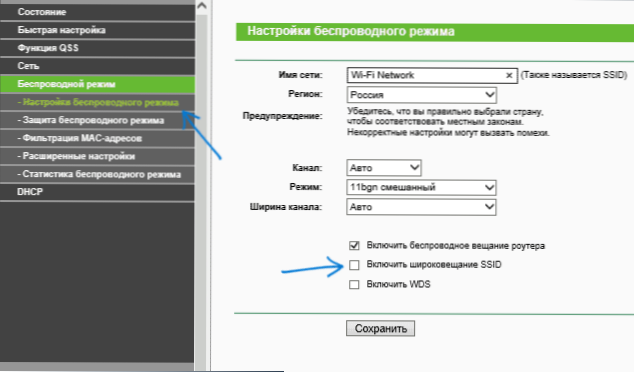
Norėdami paslėpti SSID, turėsite pašalinti „Įjunkite SSID transliaciją“ ir išsaugoti nustatymus. Kai išsaugomi nustatymai, „Wi-Fi“ tinklas bus paslėptas, ir jūs galite atjungti nuo naršyklės lango, jis gali atrodyti priklausomas arba neįkeliamas „TP-Link Web“ sąsajos puslapis. Tiesiog vėl prisijungkite prie jau paslėpto tinklo.
Asus
Norėdami sukurti „ASUS RT-N12“ „Wi-Fi“ tinklą, RT-N10, RT-N11P ir daugelį kitų šio gamintojo įrenginių, paslėptų maršrutizatoriuose, eikite į parametrus, kairėje pasirinkite „Belaidžio tinklo“ meniu kairėje.
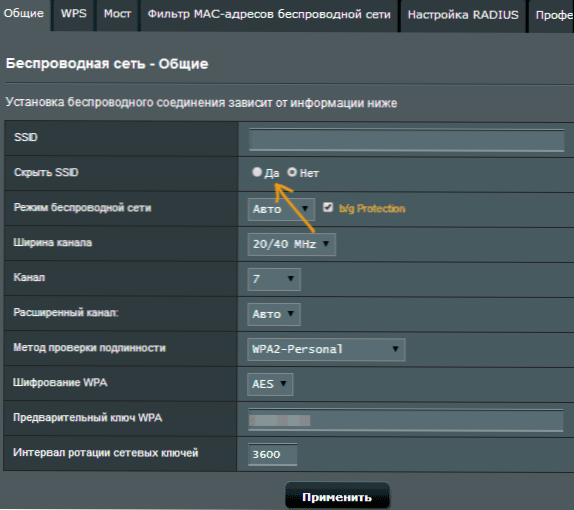
Tada taške „Slėpti SSID“ skirtuke „Bendras“ nustatykite taip ir išsaugokite nustatymus. Jei palaikydami nustatymus, puslapis „pakabintas“ arba įkeliamas su klaida, tada tiesiog prisijunkite dar kartą, prie jau paslėpto „Wi-Fi“ tinklo.
Zyxel
Norėdami paslėpti SSID ant „Zyxel Keenetic Lite“ ir kitų šaknų, „Nustatymų“ puslapyje spustelėkite Belaidžio tinklo piktogramą apačioje.
Po to pažymėkite elementą „Slėpti SSID“ arba „Išjungti SSID transliaciją“ ir spustelėkite mygtuką „Taikyti“.
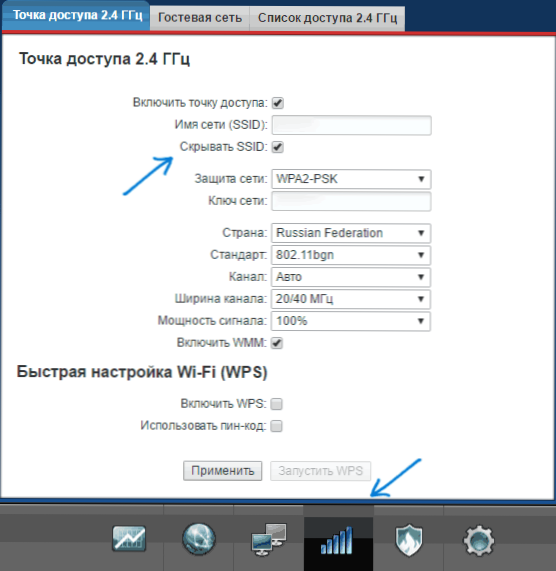
Išsaugojus nustatymus, ryšys su tinklu nutrūks (t.Į. Paslėptas tinklas, net ir tuo pačiu pavadinimu -tai nėra tas pats tinklas) ir jūs turėsite vėl prisijungti prie „Wi -Fi“ tinklo, jau paslėpto.
Kaip prisijungti prie paslėpto „Wi-Fi“ tinklo
Prisijungimas prie paslėpto „Wi-Fi“ tinklo reikalauja žinoti tikslią SSID rašybą (tinklo pavadinimą, galite pamatyti jį maršrutizatoriaus nustatymų puslapyje, kuriame tinklas buvo paslėptas) ir slaptažodis iš belaidžio tinklo.
Ryšys su paslėptu „Wi-Fi“ tinklu „Windows 10“ ir ankstesnėse versijose
Norėdami prisijungti prie paslėpto „Wi-Fi“ tinklo „Windows 10“, turite atlikti šiuos veiksmus:
- Galimų belaidžių tinklų sąraše pasirinkite „Paslėptas tinklas“ (paprastai sąrašo apačioje).
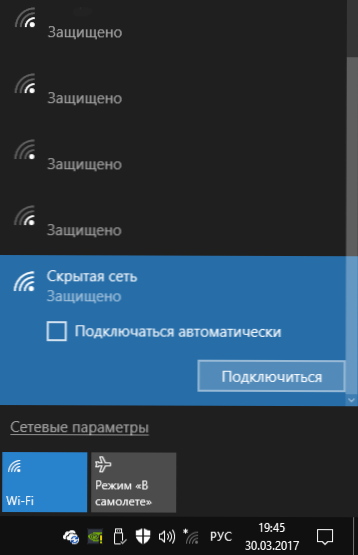
- Įveskite tinklo pavadinimą (SSID)
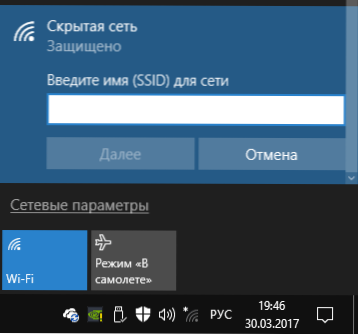
- Įveskite „Wi-Fi“ slaptažodį (tinklo saugos raktas).
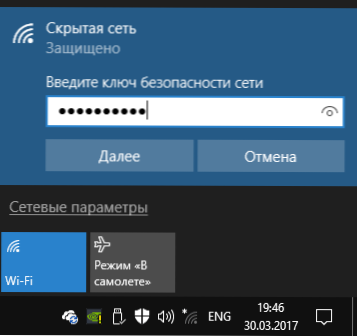
Jei viskas bus priimta teisingai, po trumpo laiko būsite prijungti prie belaidžio tinklo. Kitas ryšio metodas taip pat tinka „Windows 10“.
„Windows 7“ ir „Windows 8“, norėdami prisijungti prie paslėpto tinklo, veiksmai atrodys kitaip:
- Eikite į tinklo valdymo centrą ir „Total Access“ (galite per dešinę -spustelėkite meniu „Connection Icon“).
- Spustelėkite „Sukurti ir užmegzti naują ryšį ar tinklą“.
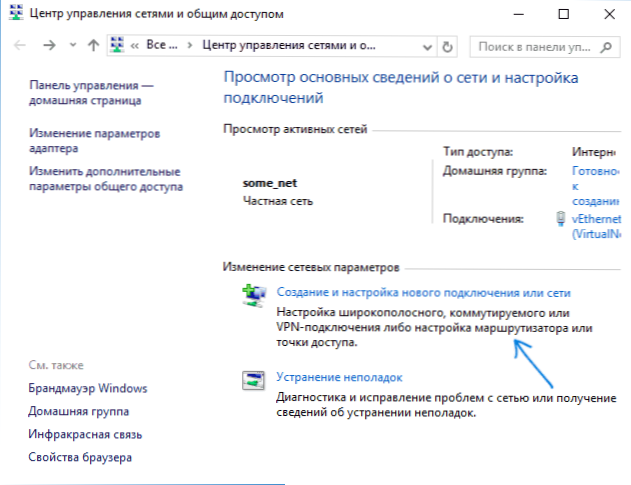
- Rankiniu būdu pasirinkite „Ryšys su belaidžiu tinklu. Ryšys su paslėptu tinklu arba naujojo tinklo profilio sukūrimas “.
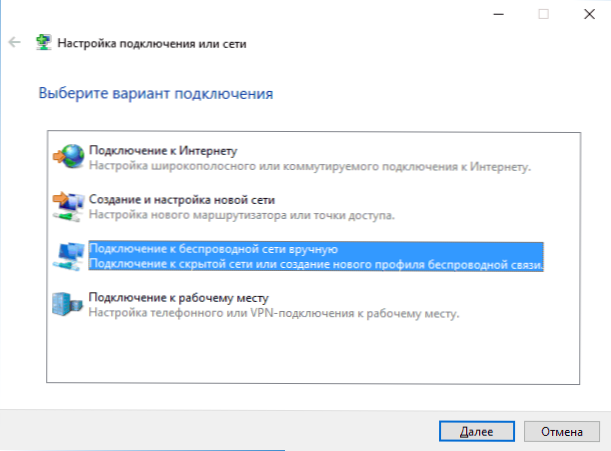
- Įveskite tinklą (SSID), saugos tipas (paprastai WPA2-asmeninis) ir saugos raktas (tinklo slaptažodis). Pažymėkite elementą „Prisijunkite, net jei tinklas negamina transliacijos“ ir spustelėkite „Kitas“.
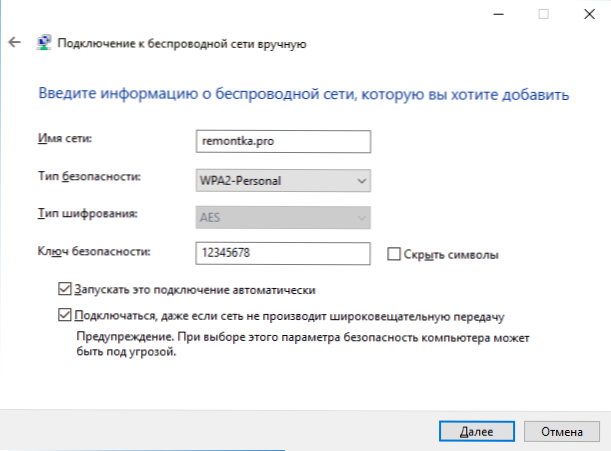
- Sukūrę ryšį, ryšį su paslėptu tinklu reikia įdiegti automatiškai.
Pastaba: jei tokiu būdu negalėjote įdiegti ryšio, ištrinkite išsaugotą „Wi-Fi“ tinklą tuo pačiu pavadinimu (tą, kuris buvo išsaugotas nešiojamajame kompiuteryje ar kompiuteryje prieš paslėpdamas). Kaip tai padaryti, galima pamatyti instrukcijose: Šiame kompiuteryje išsaugoti tinklo parametrai neatitinka šio tinklo reikalavimų.
Kaip prisijungti prie paslėpto tinklo „Android“
Norėdami prisijungti prie belaidžio tinklo su paslėptu SSID „Android“, atlikite šiuos dalykus:
- Eikite į nustatymus - wi -fi.
- Paspauskite mygtuką „Meniu“ ir pasirinkite „Pridėti tinklą“.
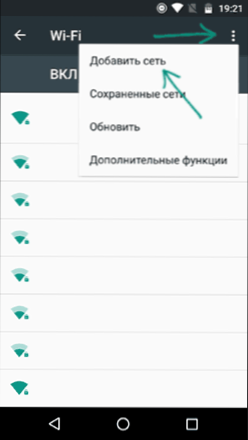
- Nurodykite tinklo pavadinimą (SSID), apsaugos lauke nurodykite autentifikavimo tipą (paprastai WPA/WPA2 PSK).
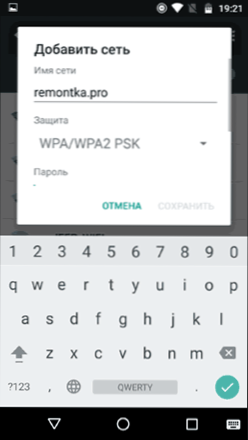
- Nurodykite slaptažodį ir spustelėkite „Išsaugoti“.
Išsaugoję parametrus, jūsų telefonas ar planšetinis kompiuteris „Android“ turėtų prisijungti prie paslėpto tinklo, jei jis yra prieigos zonoje, o parametrai įvedami teisingai.
Ryšys su paslėptu „Wi-Fi“ tinklu su „iPhone“ ir „iPad“
„IOS“ („iPhone“ ir „iPad“) veiksmo procedūra:
- Eikite į nustatymus - wi -fi.
- Skyriuje „Pasirinkite tinklą“ spustelėkite kitą.
- Nurodykite pavadinimą (SSID), lauke „Saugumo“ pasirinkite autentifikavimo tipą (paprastai WPA2), nurodykite belaidžio tinklo slaptažodį.
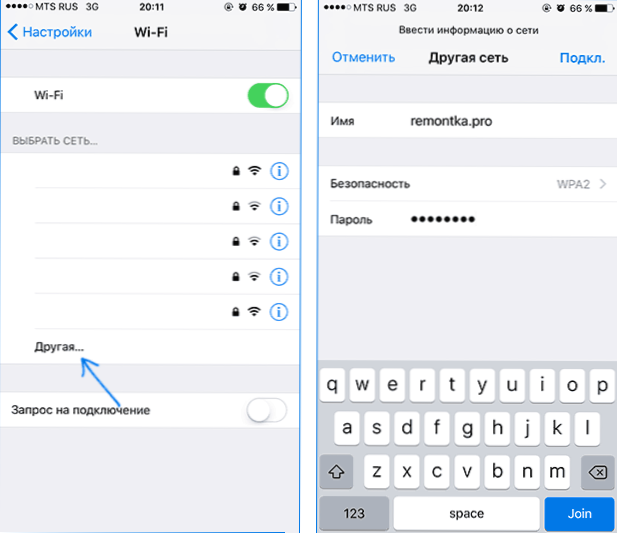
Norėdami prisijungti prie tinklo, spustelėkite „COOL.„Dešinėje. Ateityje ryšys su paslėptu tinklu bus automatiškai vykdomas, jei prieigos zonoje bus prieiga.
MACOS
Norėdami prisijungti prie paslėpto tinklo su „MacBook“ arba „iMac“:
- Spustelėkite belaidžio tinklo piktogramą ir meniu apačioje pasirinkite „Prisijunkite prie kito tinklo“ “.
- Įveskite tinklo pavadinimą, saugos lauke Nurodykite leidimo tipą (paprastai WPA/WPA2 asmeninį), įveskite slaptažodį ir spustelėkite „Prisijunkite“.
Ateityje tinklas bus išsaugotas ir ryšys su juo bus automatiškai vykdomas, nepaisant to, kad trūksta transliavimo SSID.
Tikiuosi, kad medžiaga pasirodė gana išsami. Jei yra klausimų, aš esu pasirengęs į juos atsakyti komentaruose.

